怎样用PPT制作翻书效果
来源:网络收集 点击: 时间:2024-05-21【导读】:
PPT现在已经成为办公中常用的软件了,但是很多人做的PPT都是千篇一律,我们为什么不用PPT做出一些出彩的地方呢,让别人眼红去吧!现在我们一起用PTT做出翻书的效果。工具/原料morePPT 2007步骤/方法1/15分步阅读 2/15
2/15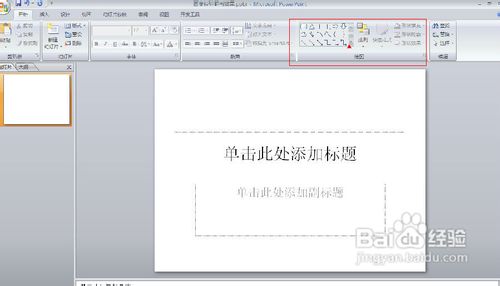 3/15
3/15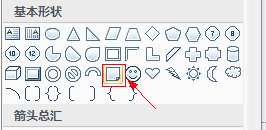 4/15
4/15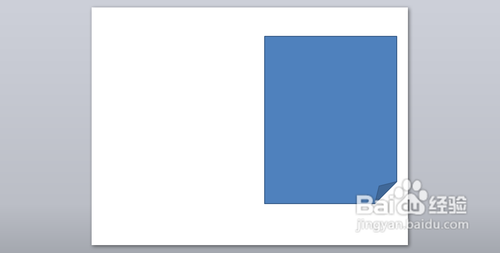 5/15
5/15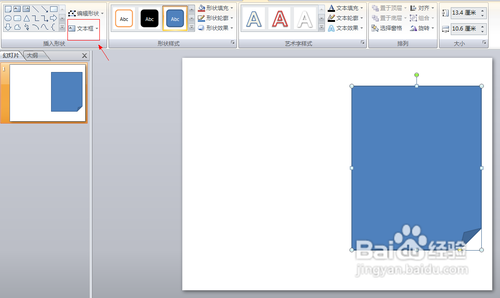
 6/15
6/15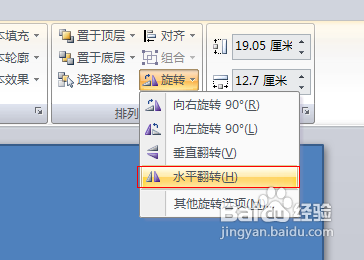
 7/15
7/15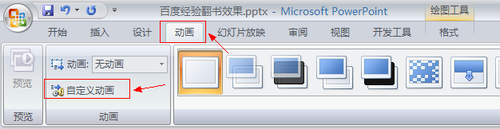 8/15
8/15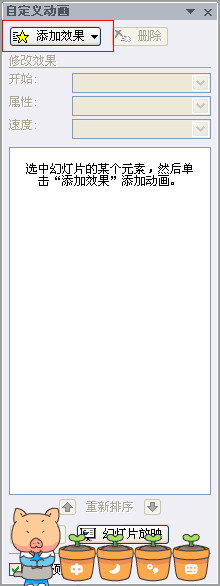 9/15
9/15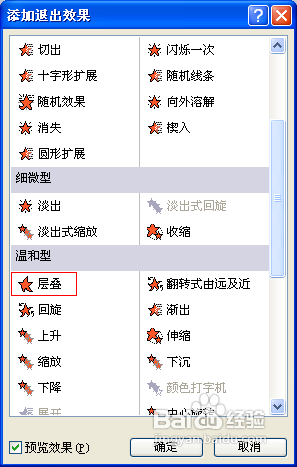 10/15
10/15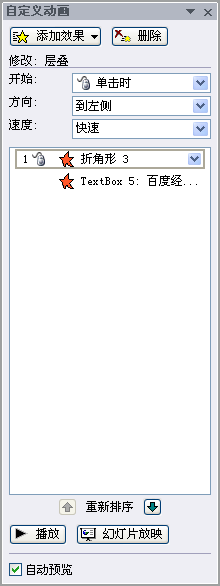 11/15
11/15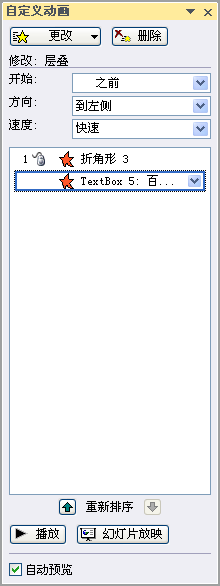 12/15
12/15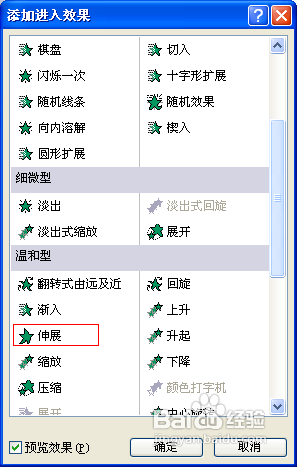 13/15
13/15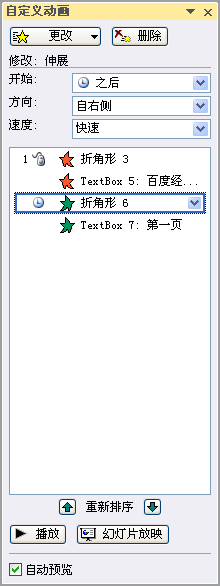 14/15
14/15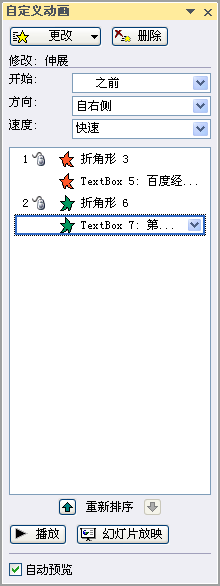 15/15
15/15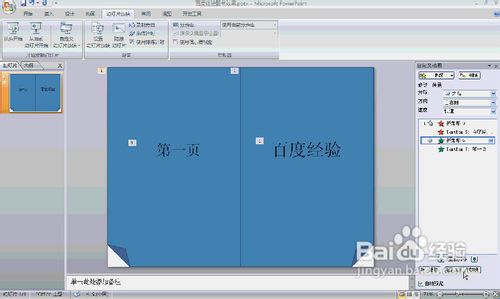 翻书ppt
翻书ppt
首先打开PPT,选择插入一张幻灯片:
 2/15
2/15点击“开始”选项卡,并选择右侧的图形区域,如图所示:
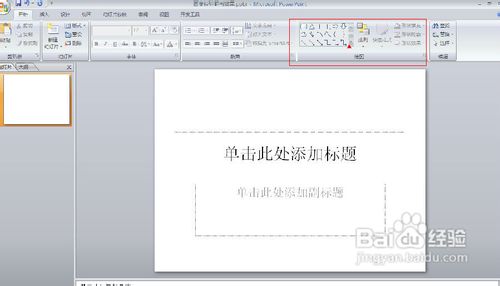 3/15
3/15在下拉列表中选择基本图形,图示标红的折角图形,如图:
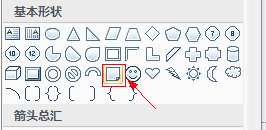 4/15
4/15将图形插入到幻灯片中,并调整合适大小。
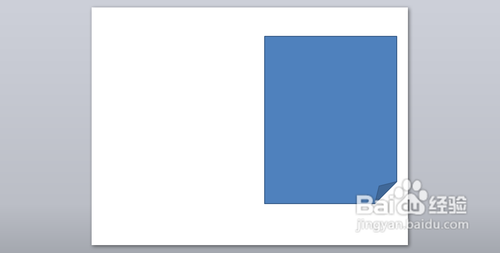 5/15
5/15选中图形后点击工具栏的“绘图工具→格式”,如图选择左侧的文本框选项,在图形中插入文字:
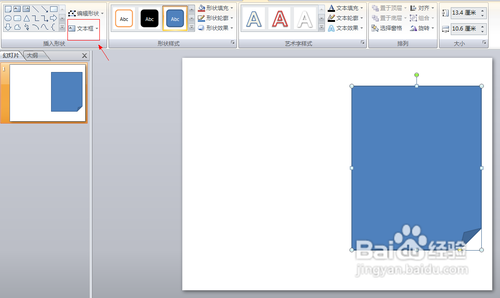
 6/15
6/15复制右侧的图形至左侧,点击工具栏的“绘图工具→格式”,在出现的界面中选择“旋转→水平翻转”,调整好位置并输入文字:
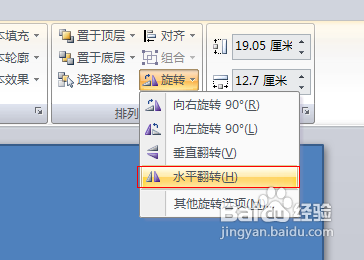
 7/15
7/15再次选中左侧的图形“百度经验”,选择“动画→自定义动画”
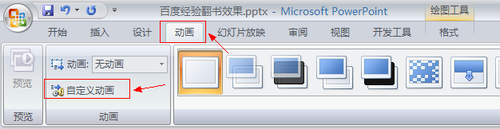 8/15
8/15在出现的界面中,选择右侧的“自定义动画→添加效果→退出”
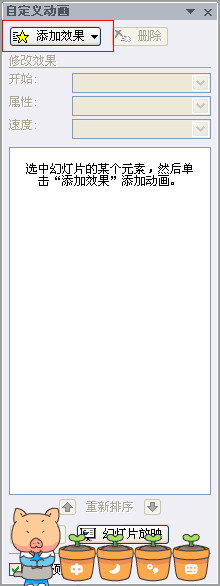 9/15
9/15在弹出的对话框中选择“层叠效果”
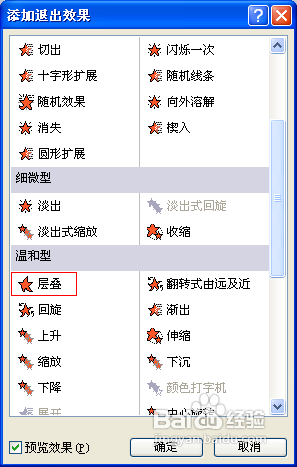 10/15
10/15“百度经验”页中的图形和文字都设置相同的退出效果,其中图形设置“开始:单击时、方向:到左侧、速度:快速”
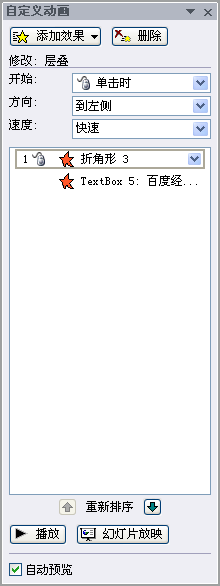 11/15
11/15“百度经验”页中的文字设置“开始:之前、方向:到左侧、速度:快速”
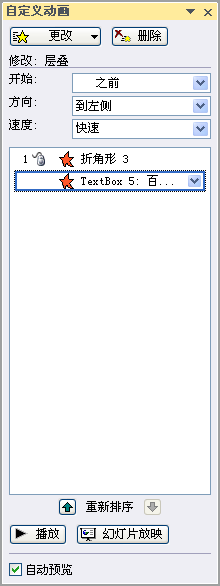 12/15
12/15现在开始设置“第一页”的效果,图形和文字全部选择“进入→伸展”效果:
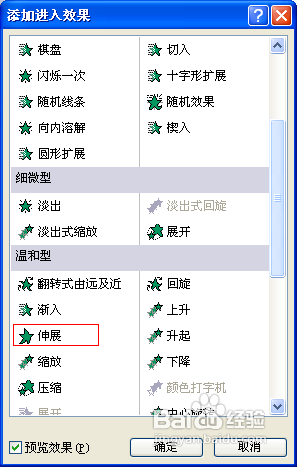 13/15
13/15“第一页”页中的图形设置“开始:之后、方向:到右侧、速度:快速”
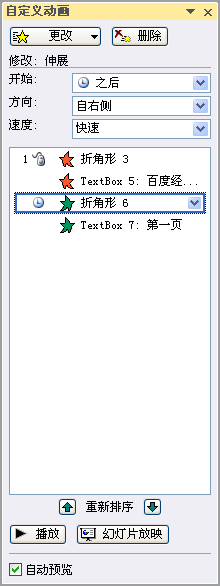 14/15
14/15“第一页”页中的图形设置“开始:之前、方向:到右侧、速度:快速”
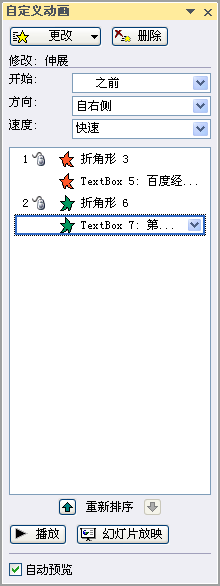 15/15
15/15全部设置完成后,就可以播放动画,看到翻书效果啦。
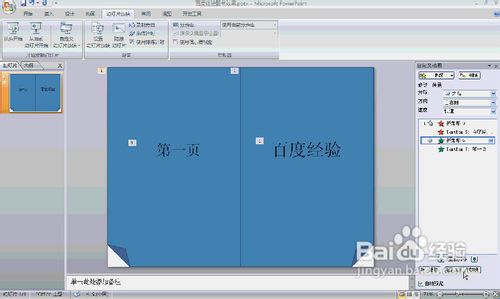 翻书ppt
翻书ppt 版权声明:
1、本文系转载,版权归原作者所有,旨在传递信息,不代表看本站的观点和立场。
2、本站仅提供信息发布平台,不承担相关法律责任。
3、若侵犯您的版权或隐私,请联系本站管理员删除。
4、文章链接:http://www.1haoku.cn/art_820981.html
上一篇:周大生换款是全国统一标准吗
下一篇:WPS表格中怎么打带圆圈字符
 订阅
订阅